World of Warcraft (WoW) vẫn là một trong những tựa game nhập vai trực tuyến nhiều người chơi (MMORPG) được yêu thích nhất toàn cầu. Dù không có mặt trực tiếp trên Steam, bạn hoàn toàn có thể trải nghiệm tựa game huyền thoại này trên Steam Deck của mình. Hơn thế nữa, một bản mod hữu ích còn cho phép tùy biến trò chơi để phù hợp hoàn hảo với bố cục tay cầm của thiết bị, mang lại trải nghiệm tiện lợi như trên console.
Với khả năng xử lý các launcher game bên thứ ba của Steam Deck, việc chơi WoW trên nền tảng di động này không chỉ khả thi mà còn khá mượt mà. Nếu bạn là một game thủ mới hoặc đang muốn khám phá lại thế giới Azeroth theo một cách hoàn toàn mới, hướng dẫn này sẽ giúp bạn thiết lập mọi thứ một cách dễ dàng và nhanh chóng để bắt đầu cuộc phiêu lưu của mình.
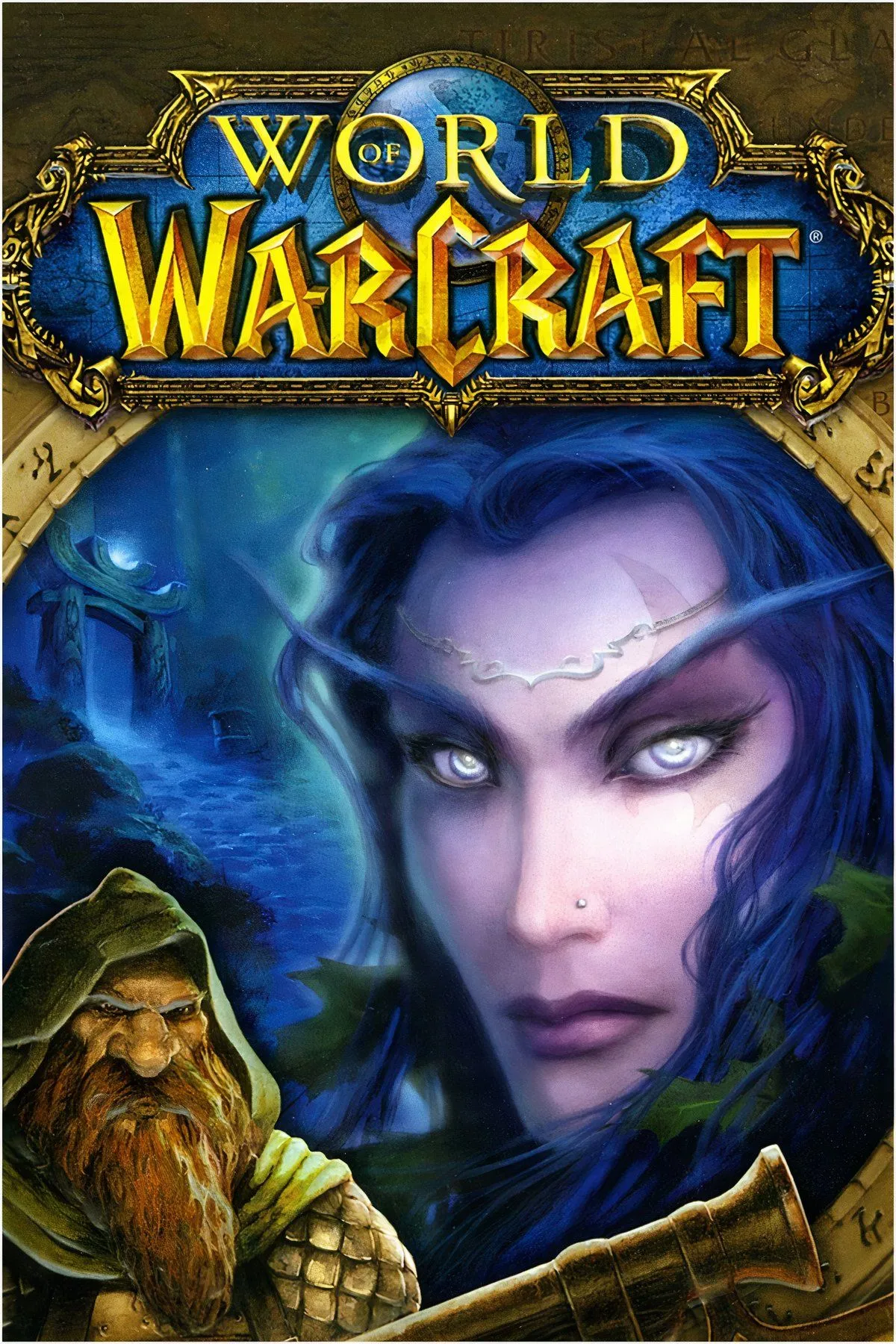 World of Warcraft chạy mượt mà trên giao diện Steam Deck
World of Warcraft chạy mượt mà trên giao diện Steam Deck
Trước Khi Bắt Đầu: Chuẩn Bị Tốt Nhất Cho Steam Deck Của Bạn
Quy trình cài đặt World of Warcraft trên Steam Deck có thể trông khá dài dòng, nhưng thực tế chủ yếu là các thao tác bấm nút, chọn ô và chờ đợi quá trình tải xuống, cài đặt hoàn tất. Một điều sẽ giúp mọi thứ dễ dàng hơn đáng kể là sử dụng chuột và bàn phím vật lý trong môi trường desktop Linux của Steam Deck.
Bạn có thể kết nối chuột và bàn phím vật lý với Steam Deck thông qua cổng USB-C (nên dùng một bộ chia USB-C hub), sử dụng bộ thu phát không dây hoặc kết nối Bluetooth (ghép nối qua Cài đặt hệ thống trong Desktop Mode). Một lựa chọn tiện lợi khác là sử dụng một KVM ảo để chia sẻ chuột và bàn phím từ máy tính hiện có của bạn. Việc này sẽ đặc biệt hữu ích khi nhập mật khẩu hay thao tác chi tiết.
 Steam Deck OLED kết nối với MacBook Pro để điều khiển dễ dàng khi cài đặt WoW
Steam Deck OLED kết nối với MacBook Pro để điều khiển dễ dàng khi cài đặt WoW
Tất nhiên, bạn vẫn có thể sử dụng touchpad và bàn phím ảo tích hợp trên Steam Deck nếu cần. Nhấn phím Steam + X để hiển thị bàn phím ảo bất cứ lúc nào. Sử dụng touchpad phải hoặc giữ nút Steam và dùng cần analog phải để di chuyển con trỏ. Cò phải hoạt động như nút chuột trái, trong khi cò trái hoạt động như nút chuột phải.
Sau khi hoàn thành các bước trong hướng dẫn này, bạn sẽ có một phiên bản World of Warcraft hoàn chỉnh, sẵn sàng để chơi thoải mái với giao diện giống console của Steam Deck.
Cài Đặt Battle.net Qua NonSteamLaunchers: Bước Khởi Đầu Quan Trọng
Chúng ta sẽ sử dụng một dự án có tên NonSteamLaunchers để cài đặt ứng dụng Battle.net của Blizzard lên Steam Deck. Bạn sẽ cần client này để tải xuống, cập nhật và cuối cùng là chơi World of Warcraft. Toàn bộ quá trình này diễn ra trong Desktop Mode. Nếu Steam Deck của bạn đang ở Game Mode, hãy nhấn và giữ nút “Nguồn” (Power) rồi chọn “Chuyển sang Desktop”.
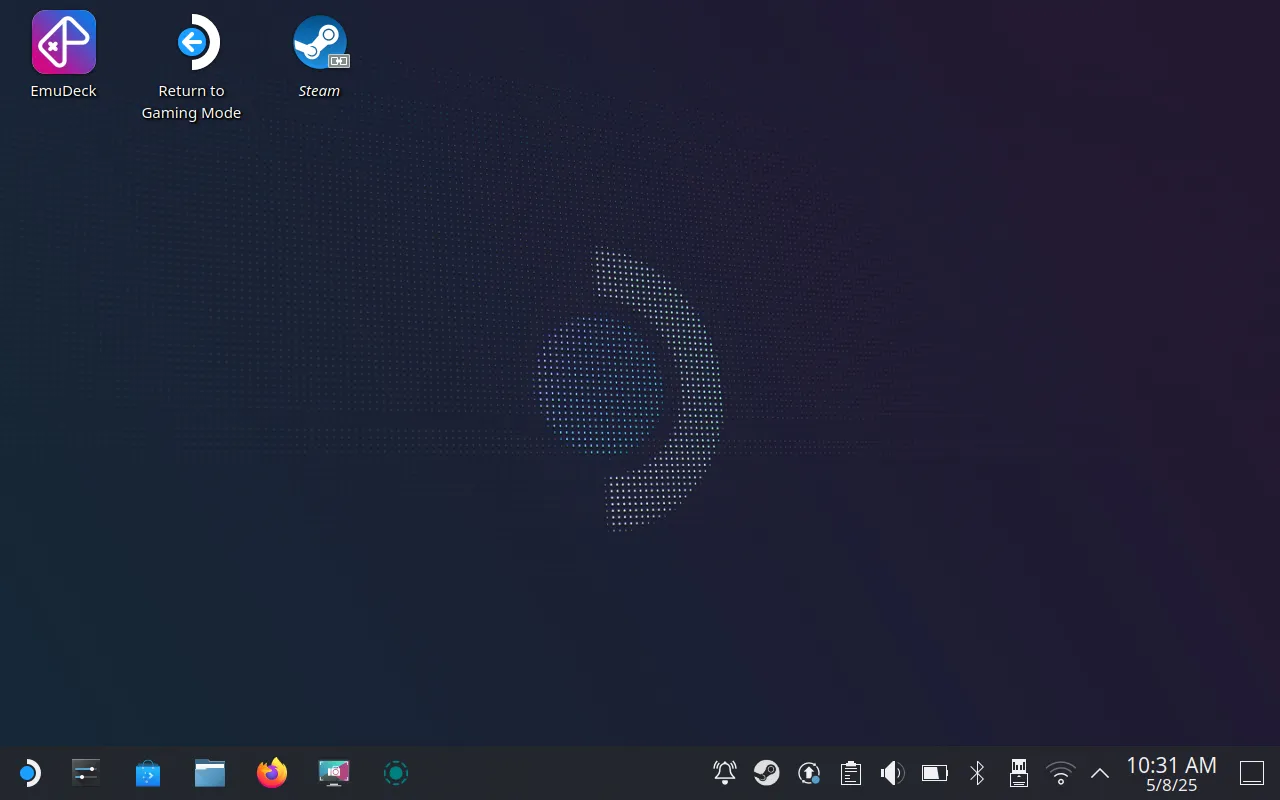 Giao diện chế độ Desktop của SteamOS, nơi cài đặt Battle.net trên Steam Deck
Giao diện chế độ Desktop của SteamOS, nơi cài đặt Battle.net trên Steam Deck
Truy cập trang GitHub của NonSteamLaunchers và tải xuống phiên bản script “Desktop” mới nhất. Đây là một tệp .desktop và bạn sẽ tìm thấy nó trong thư mục Tải xuống (Downloads) sau khi hoàn tất. Ngoài ra còn có một plugin Decky nếu bạn đang sử dụng.
Bây giờ, nhấp đúp vào tệp vừa tải xuống, chọn “Execute” (Thực thi) và đồng ý với cảnh báo. Trình cài đặt NonSteamLaunchers sẽ khởi chạy, và bạn sẽ thấy một danh sách dài các launcher xuất hiện ở khung trên. “Battle.net” là launcher bạn cần cài đặt; hãy chọn nó cùng với bất kỳ launcher nào khác mà bạn muốn. Đừng lo lắng, bạn luôn có thể lặp lại quy trình này sau này cho các launcher khác.
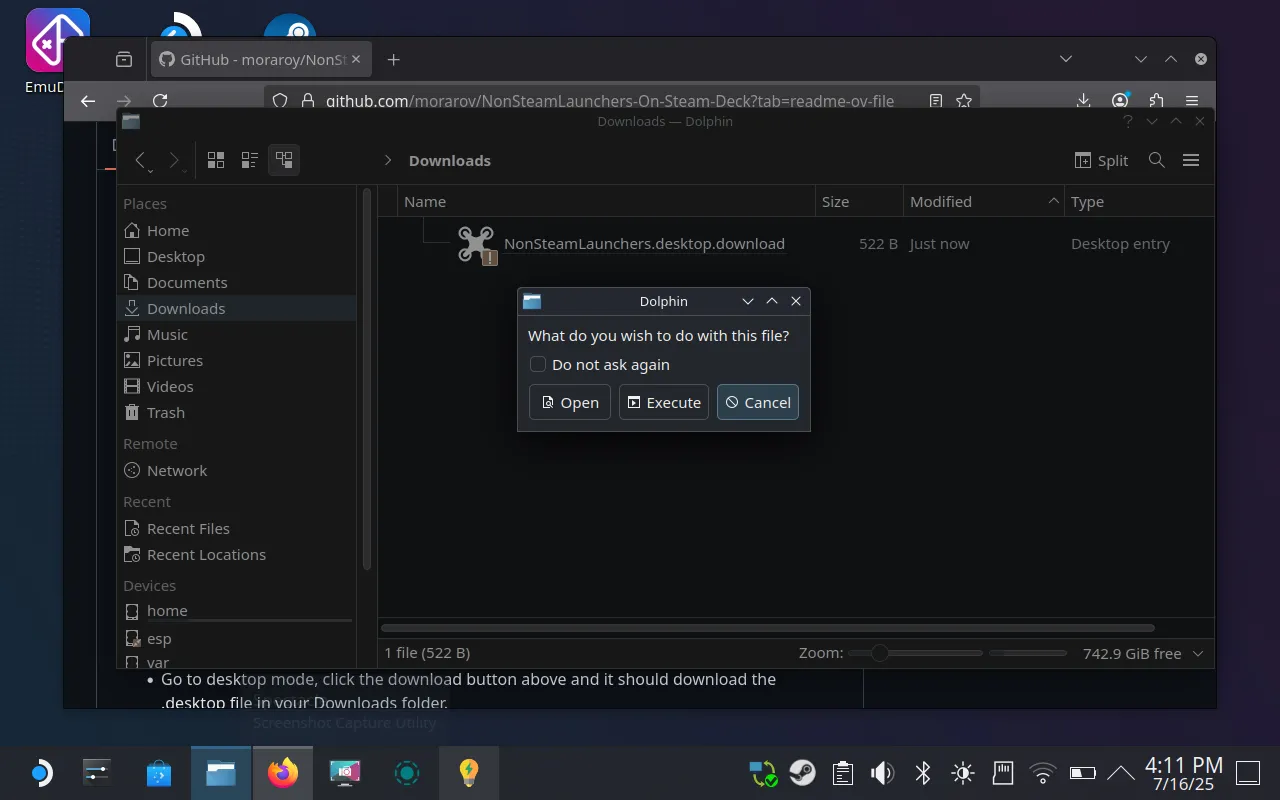 Cửa sổ "Execute File" khi chạy script NonSteamLaunchers để cài đặt Battle.net
Cửa sổ "Execute File" khi chạy script NonSteamLaunchers để cài đặt Battle.net
Bạn nên giữ cho SteamOS không bị ngủ trong suốt quá trình này, vì vậy hãy thỉnh thoảng di chuyển chuột hoặc tải xuống ứng dụng có tên Stimulator từ cửa hàng Discover.
Bây giờ hãy nhấp OK và chờ các thay đổi được áp dụng. Bạn sẽ thấy một cửa sổ xuất hiện thông báo “Detecting, Updating and Installing” (Phát hiện, Cập nhật và Cài đặt), sau đó là những gì script đang xử lý. Cuối cùng, thông báo sẽ hiển thị “Battle.net” – hãy cứ để nó hoạt động.
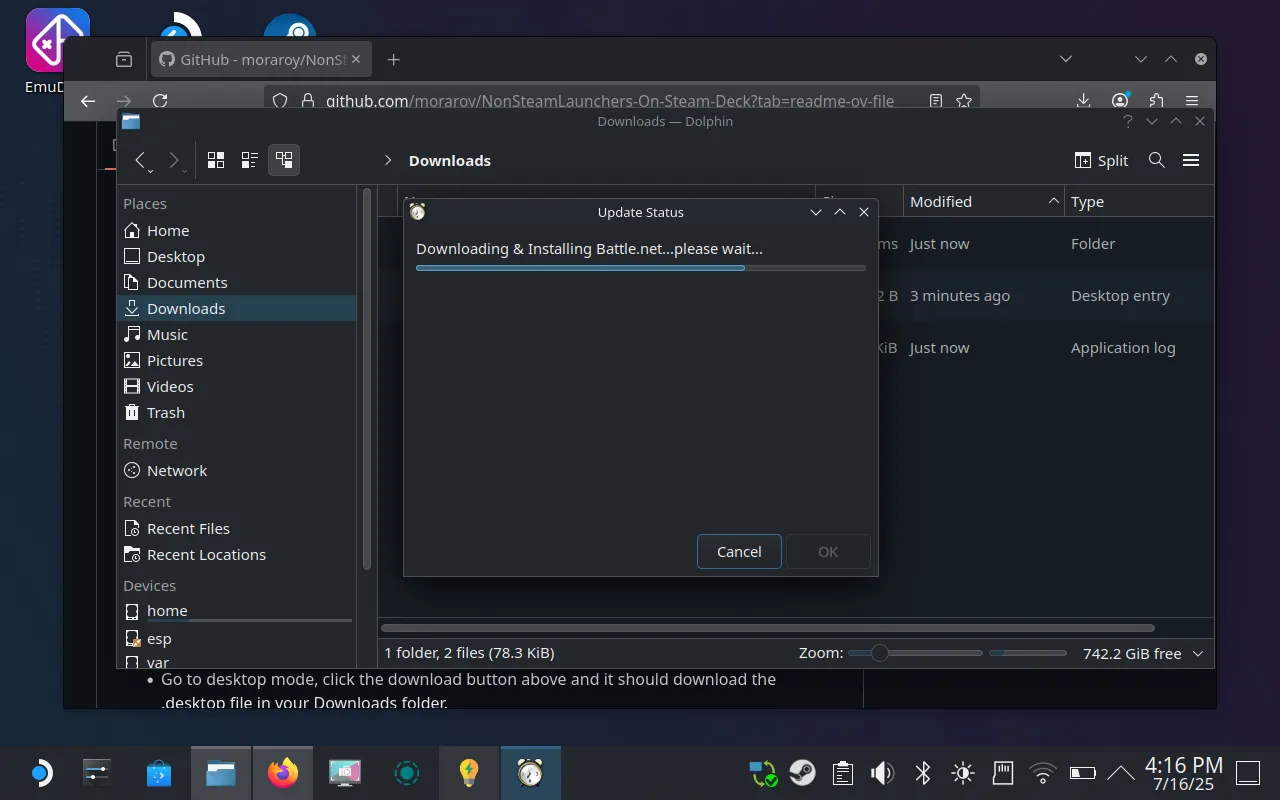 NonSteamLaunchers đang tải và cài đặt ứng dụng Battle.net cho Steam Deck
NonSteamLaunchers đang tải và cài đặt ứng dụng Battle.net cho Steam Deck
Tại một thời điểm nào đó, bạn sẽ thấy trình cài đặt Battle.net xuất hiện nhưng bạn sẽ không cần tương tác với nó. Hãy để nó tự động cài đặt và chờ đợi. Trình cài đặt NonSteamLaunchers sẽ dọn dẹp mọi tệp cài đặt còn sót lại và sau đó tự động thêm các launcher của bạn vào thư viện Steam dưới dạng “Non-Steam Games” (Game ngoài Steam).
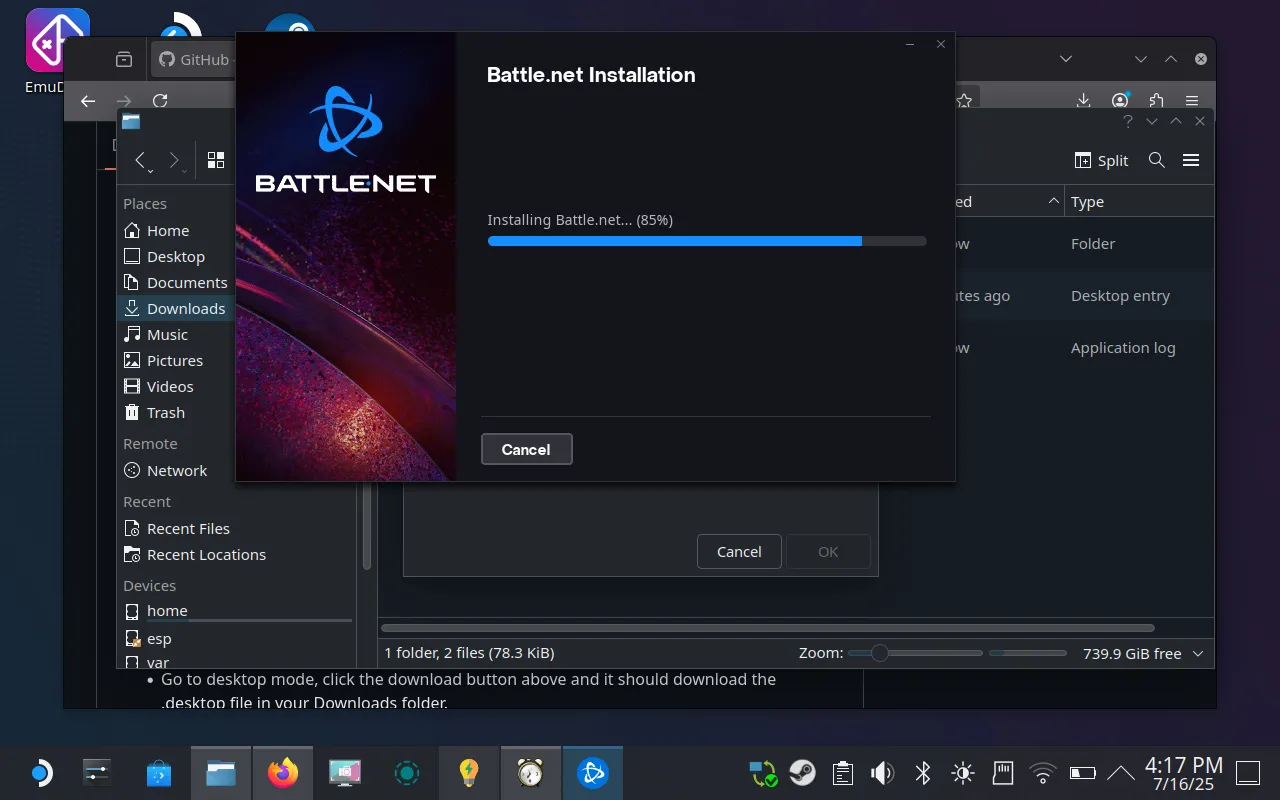 Giao diện cài đặt tự động của Battle.net hiển thị trên Steam Deck
Giao diện cài đặt tự động của Battle.net hiển thị trên Steam Deck
Hãy chú ý đến một cửa sổ bật lên nhỏ của Steam khi mọi thứ sắp kết thúc. Khi mọi thứ đã hoàn tất, đã đến lúc chuyển lại sang Game Mode.
Đăng Nhập và Thiết Lập Battle.net Trên Steam Deck Game Mode
Trở lại Game Mode, nhấn nút “Steam” và chọn “Thư viện” (Library) để xem các trò chơi của bạn. Bạn sẽ tìm thấy “Battle.net” trong phần “Non-Steam Games” của thư viện. Chọn nó, sau đó nhấn “Play” (Chơi) để chạy.
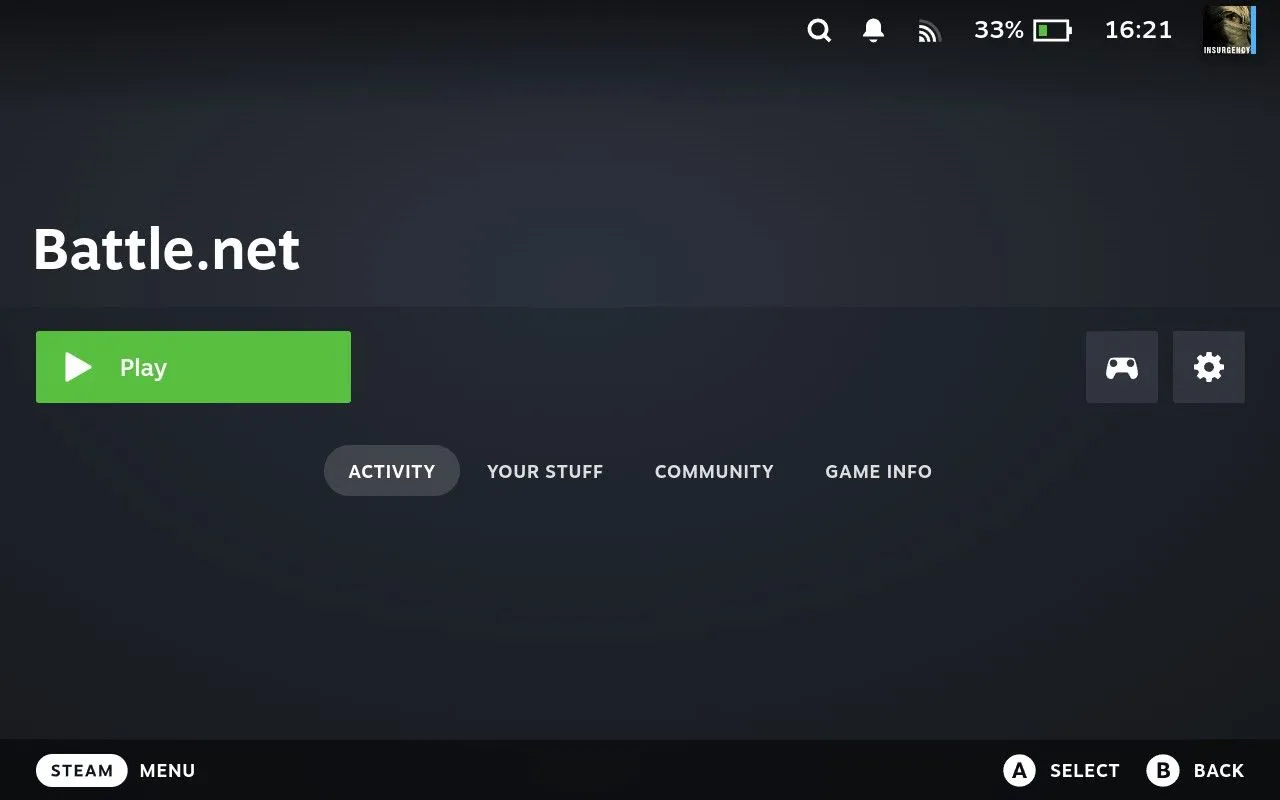 Khởi chạy Battle.net từ thư viện Non-Steam Games trên Steam Deck
Khởi chạy Battle.net từ thư viện Non-Steam Games trên Steam Deck
Bây giờ, hãy nhấn nút “Steam” ngay lập tức, sau đó vào “Cài đặt tay cầm” (Controller Settings) và chọn nút “Cài đặt tay cầm” ở cuối màn hình. Chọn tùy chọn “Keyboard (WASD) and Mouse” (Bàn phím (WASD) và Chuột), sau đó nhấn X để áp dụng. Giờ đây, bạn có thể sử dụng touchpad phải làm đầu vào chuột để tương tác với launcher.
Tiếp tục và bạn sẽ được yêu cầu đăng nhập bằng thông tin đăng nhập Battle.net của mình. Nếu bạn chưa có tài khoản, chúng tôi khuyên bạn nên sử dụng trình duyệt web thông thường để tạo tài khoản (mọi thứ khá lộn xộn khi cố gắng thực hiện việc này trong launcher trên Steam Deck; tốt nhất là sử dụng PC hoặc trình duyệt đầy đủ của Steam Deck ở Desktop Mode).
Sau khi đăng nhập, ứng dụng sẽ thông báo rằng không tìm thấy trò chơi nào trên hệ thống của bạn, nhưng chúng ta sắp khắc phục điều đó. Nhấp vào “Done” (Hoàn tất) và launcher sẽ tải đúng cách.
Cài Đặt World of Warcraft: Sẵn Sàng Cho Cuộc Phiêu Lưu
Bây giờ là lúc cài đặt WoW như bạn vẫn làm trên bất kỳ PC nào. Điều hướng trong launcher của Blizzard và tìm World of Warcraft (có một lối tắt bạn có thể sử dụng ở trên cùng). Nếu bạn chưa từng chơi trước đây, bạn có thể cài đặt trò chơi cùng với bản dùng thử miễn phí lên đến cấp 20.
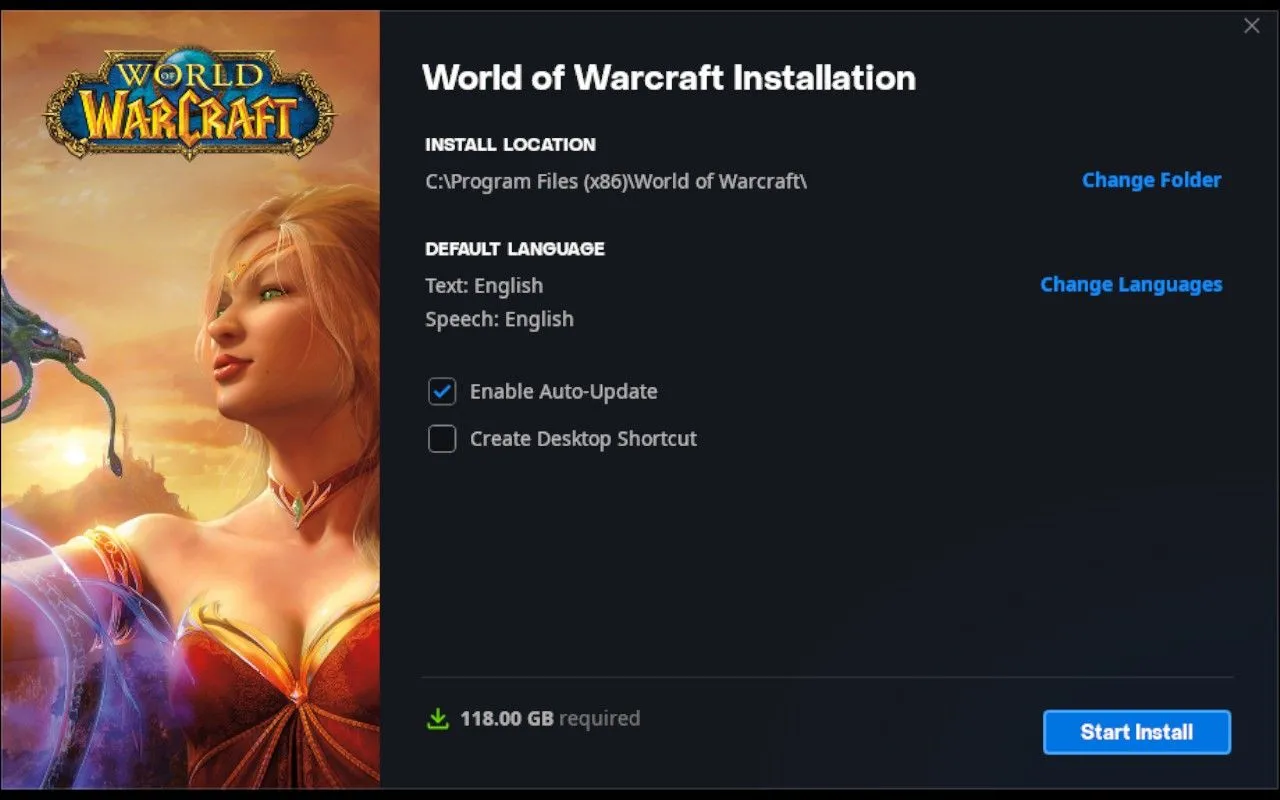 Màn hình cài đặt World of Warcraft trong ứng dụng Battle.net trên Steam Deck
Màn hình cài đặt World of Warcraft trong ứng dụng Battle.net trên Steam Deck
Nhấp vào “Install” (Cài đặt) và để thư mục cài đặt mặc định. WoW sẽ bắt đầu tải xuống. Bạn sẽ cần khoảng 110GB dung lượng trống (tại thời điểm viết bài) để hoàn tất cài đặt. Trò chơi sẽ được cài đặt vào bộ nhớ trong của bạn, mặc dù bạn có thể sử dụng NonSteamLaunchers để di chuyển mọi thứ sang thẻ nhớ microSD nếu muốn.
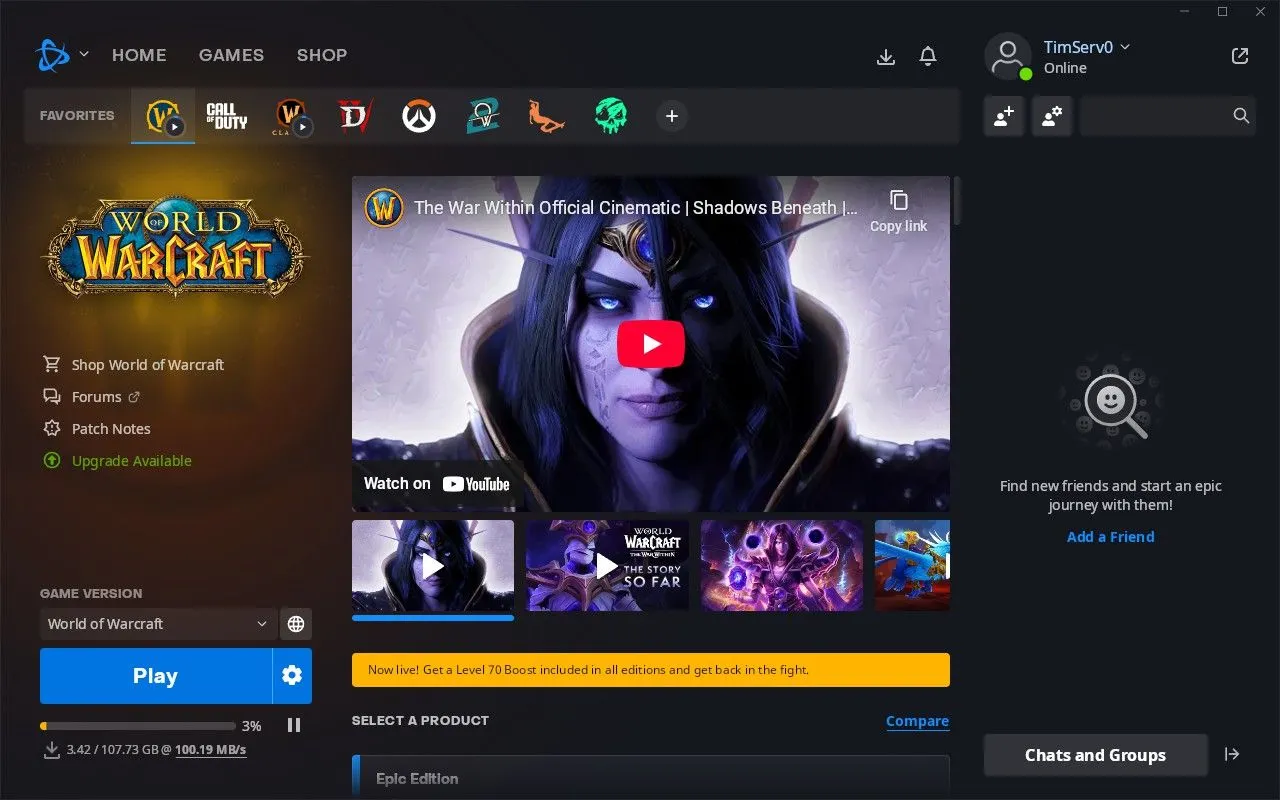 Quá trình tải xuống game World of Warcraft hiển thị trên Battle.net
Quá trình tải xuống game World of Warcraft hiển thị trên Battle.net
Chờ WoW cài đặt xong. Bạn sẽ biết khi nào nó sẵn sàng khi thấy nút “Play” (Chơi) màu xanh lớn – nhưng vẫn chưa phải lúc để chơi.
Nâng Cao Trải Nghiệm: Cài Đặt CurseForge và ConsolePort
CurseForge là một trình quản lý mod cho World of Warcraft và các trò chơi khác. ConsolePort là một addon giúp việc chơi WoW bằng tay cầm trở nên dễ chịu hơn. Bạn không nhất thiết phải có cả hai, nhưng chúng sẽ cải thiện đáng kể trải nghiệm (và một khi bạn đã thiết lập CurseForge, bạn có thể cài đặt các mod khác nữa).
Thoát Battle.net, sau đó nhấn và giữ nút “Nguồn” (Power) và chọn “Chuyển sang Desktop”. Khi môi trường desktop Linux đã tải xong, đã đến lúc thực hiện phần tẻ nhạt nhất của toàn bộ quá trình – định vị thư mục cài đặt game WoW. Vì Steam sử dụng Proton để cài đặt ứng dụng Windows trong môi trường ảo hóa trên Linux, bạn cần tìm đúng thư mục.
Tìm Thư Mục Cài Đặt WoW
Mở Dolphin (trình quản lý tệp của bạn) và nhấp vào biểu tượng “ba gạch” ở góc trên cùng bên phải, sau đó đảm bảo rằng “Hiển thị tệp ẩn” (Show Hidden Files) đã được bật. Bây giờ hãy điều hướng đến thư mục /home/.local/share/Steam/steamapps/compatdata.
Từ đây, bạn sẽ cần tìm thư mục cài đặt WoW của mình. Để làm điều này, hãy xem xét từng thư mục được đánh số cho đến khi bạn tìm thấy đúng thư mục. Nó sẽ là một trong những thư mục được sửa đổi gần đây nhất, vì vậy hãy sắp xếp theo “Modified” và bắt đầu tìm kiếm. Bạn sẽ cần tìm trong thư mục /pfx/drive_c/Program Files (x86)/ cho đến khi tìm thấy thư mục “World of Warcraft”.
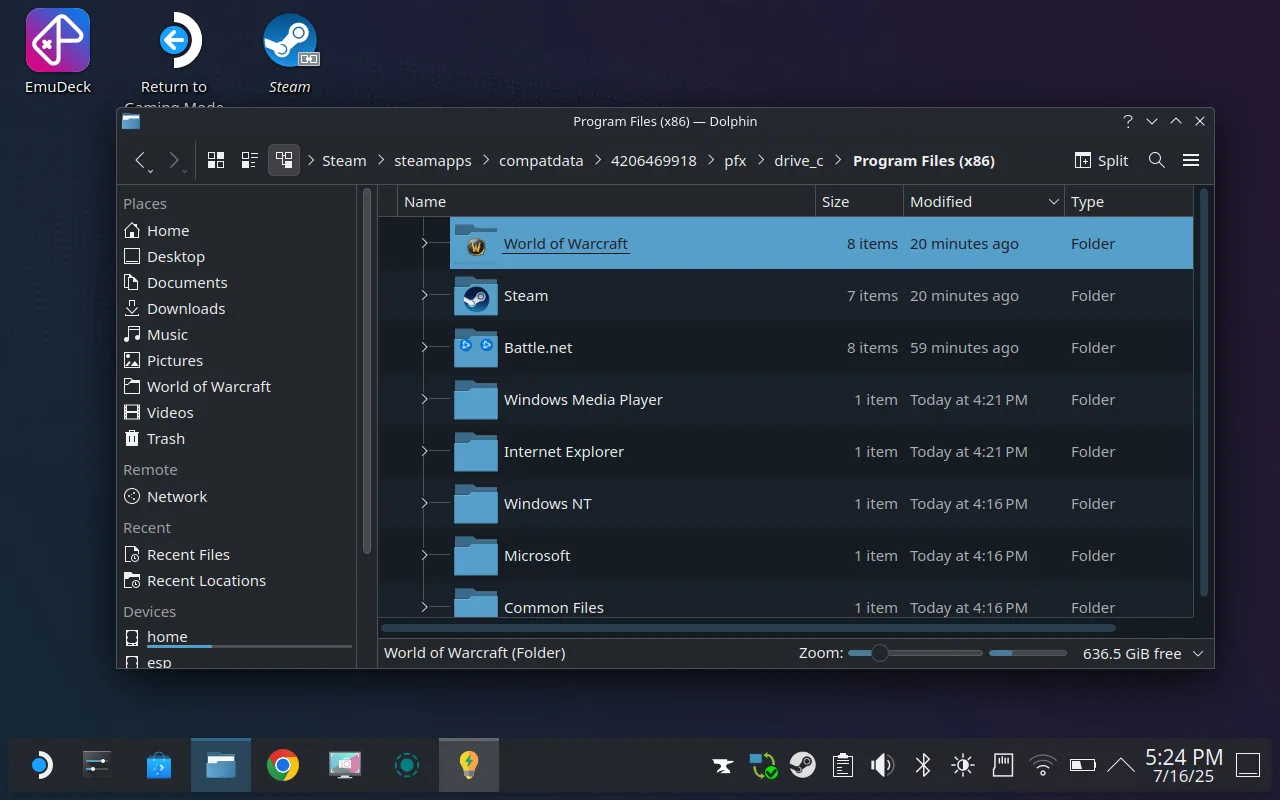 Tìm kiếm thư mục cài đặt World of Warcraft trong Dolphin File Manager trên Steam Deck
Tìm kiếm thư mục cài đặt World of Warcraft trong Dolphin File Manager trên Steam Deck
Ví dụ, thư mục của tôi nằm ở /home/deck/.local/share/Steam/steamapps/compatdata/4206469918/pfx/drive_c/Program Files (x86)/World of Warcraft.
Khi bạn đã tìm thấy nó, hãy kéo nó vào thanh bên Dolphin bên cạnh các dấu trang khác của bạn (như Home, Desktop, v.v.). Đảm bảo bạn không di chuyển hoặc sao chép nó, chỉ cần kéo nó (bạn sẽ thấy một “đường kẻ” xuất hiện bên dưới con trỏ khi bạn ở đúng vị trí).
Cài Đặt CurseForge AppImage
Bây giờ hãy truy cập trang tải xuống CurseForge và tải xuống phiên bản “AppImage” phù hợp với Linux của ứng dụng. Tìm tệp trong thư mục Tải xuống của bạn và sau đó di chuyển nó đến một nơi an toàn để bạn có thể truy cập nó trong tương lai nếu cần (tôi đã dán nó vào Documents).
Bây giờ nhấp đúp vào tệp AppImage của CurseForge để chạy và nhấp “Execute”. Bạn có thể “Continue As Guest” (Tiếp tục với tư cách khách) trừ khi bạn muốn đăng nhập. Nhấp vào biểu tượng “dấu cộng” ở thanh bên, sau đó là “Manually Add a Game” (Thêm trò chơi thủ công).
Bây giờ, nhấp chuột phải vào bất kỳ đâu trong trình duyệt tệp và đảm bảo “Hiển thị thư mục ẩn” (Show Hidden Folders) đã được bật. Nhấp vào lối tắt “World of Warcraft” mà bạn vừa tạo bên cạnh các vị trí được truy cập thường xuyên khác của bạn, đảm bảo thư mục chính xác được chọn và nhấp OK.
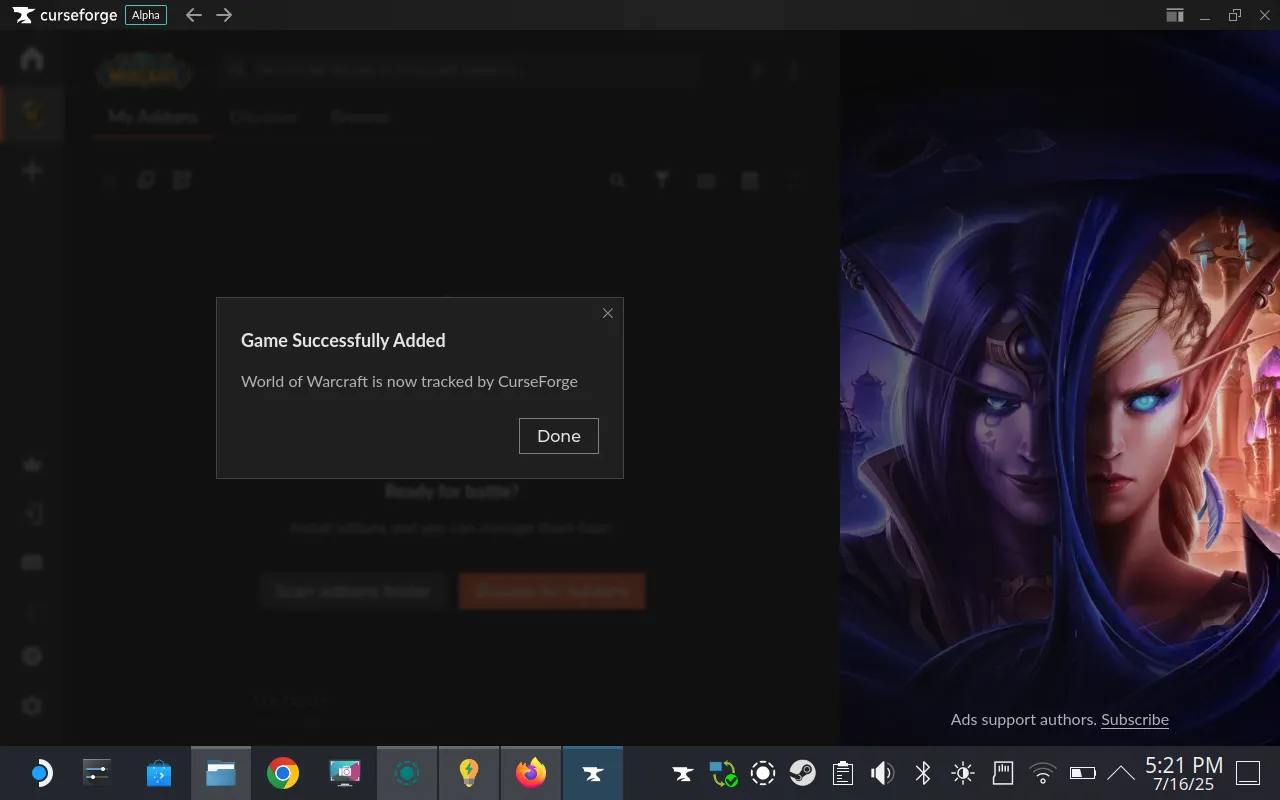 CurseForge đã nhận diện thành công thư mục game World of Warcraft
CurseForge đã nhận diện thành công thư mục game World of Warcraft
Bạn sẽ thấy một cửa sổ bật lên thông báo rằng World of Warcraft hiện đã được theo dõi. Nhấp vào trò chơi, sau đó sử dụng nút để quét thư mục addon của bạn. Trình khởi chạy sẽ báo cáo rằng bạn không có bất kỳ addon nào, điều đó là tốt. Ở đầu phần WoW trong CurseForge, tìm kiếm “consoleport” và nhấp Install. Mod sẽ được cài đặt.
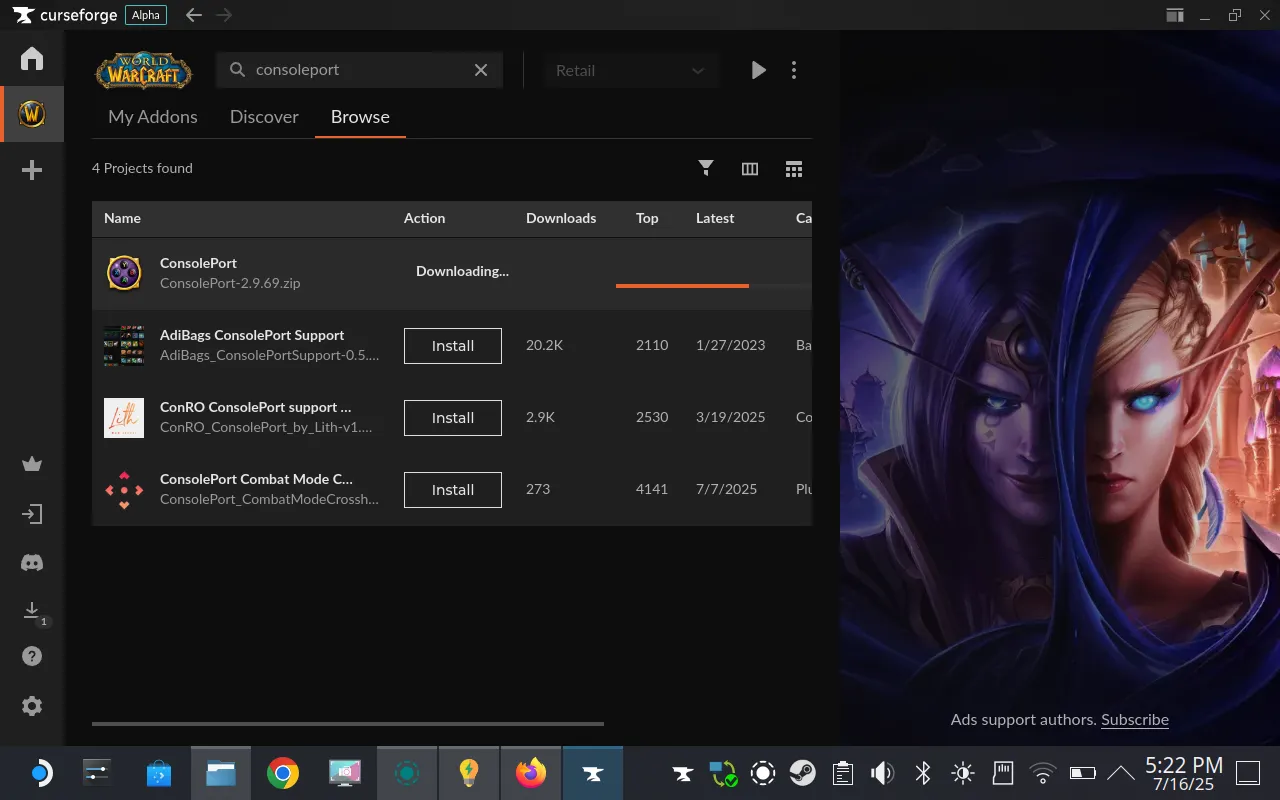 Cài đặt addon ConsolePort qua ứng dụng CurseForge để tối ưu tay cầm cho WoW
Cài đặt addon ConsolePort qua ứng dụng CurseForge để tối ưu tay cầm cho WoW
Chúc mừng! Bạn đã hoàn tất quá trình cài đặt cơ bản.
Bắt Đầu Cuộc Phiêu Lưu Trong Azeroth Trên Steam Deck
Trở lại Game Mode, khởi chạy Battle.net từ thư viện của bạn, sau đó tìm WoW và nhấp chơi. Nếu bạn là người mới, bạn sẽ cần chọn một khu vực, tham gia một máy chủ và tạo nhân vật. Bạn có thể tạm thời sử dụng touchpad phải làm chuột để điều khiển trong quá trình này.
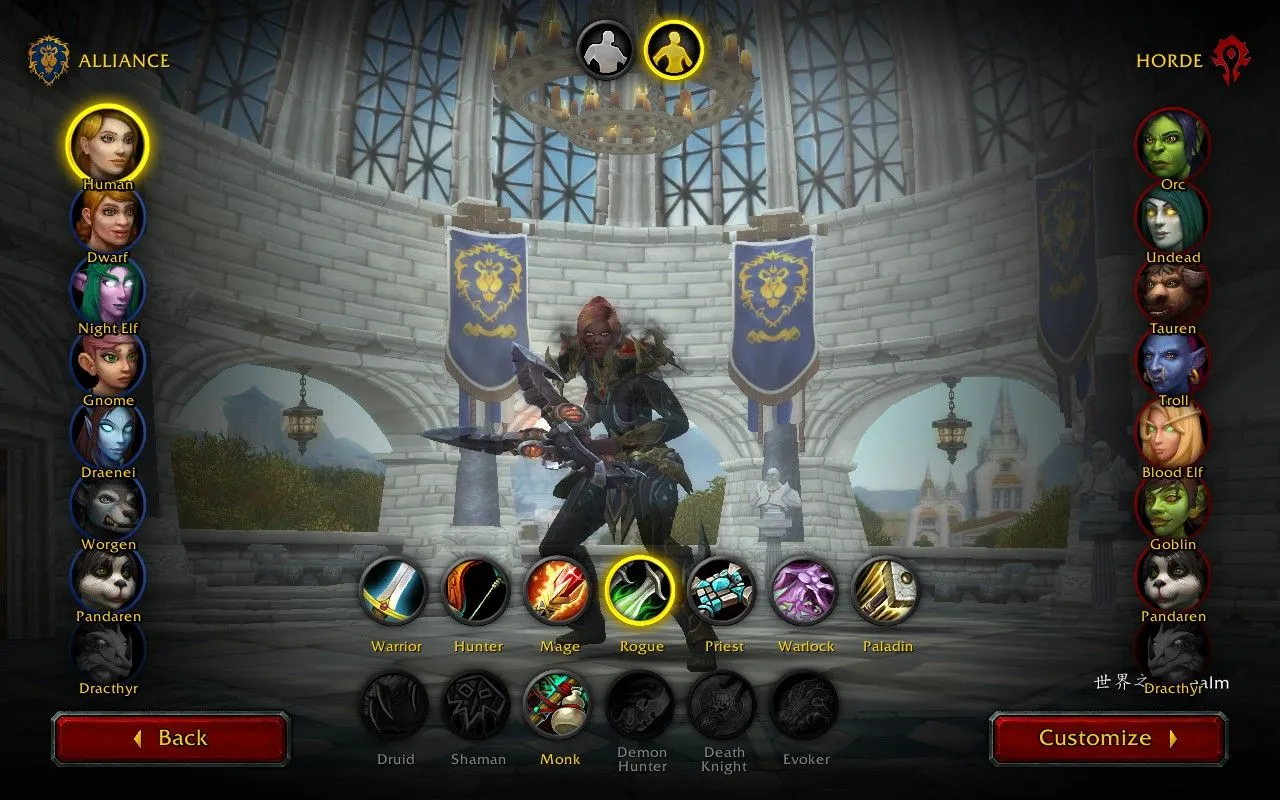 Màn hình tạo nhân vật mới trong World of Warcraft trên Steam Deck
Màn hình tạo nhân vật mới trong World of Warcraft trên Steam Deck
Khi bạn vào game WoW thực sự, bạn sẽ thấy cửa sổ cài đặt ConsolePort xuất hiện. Nó sẽ mời bạn chọn thiết bị của mình (trong đó Steam Deck được liệt kê) và cung cấp cho bạn tất cả các tùy chọn để tinh chỉnh. Bạn cũng có thể đi sâu vào các tùy chọn trò chơi để điều chỉnh các nút bấm theo ý muốn của mình.
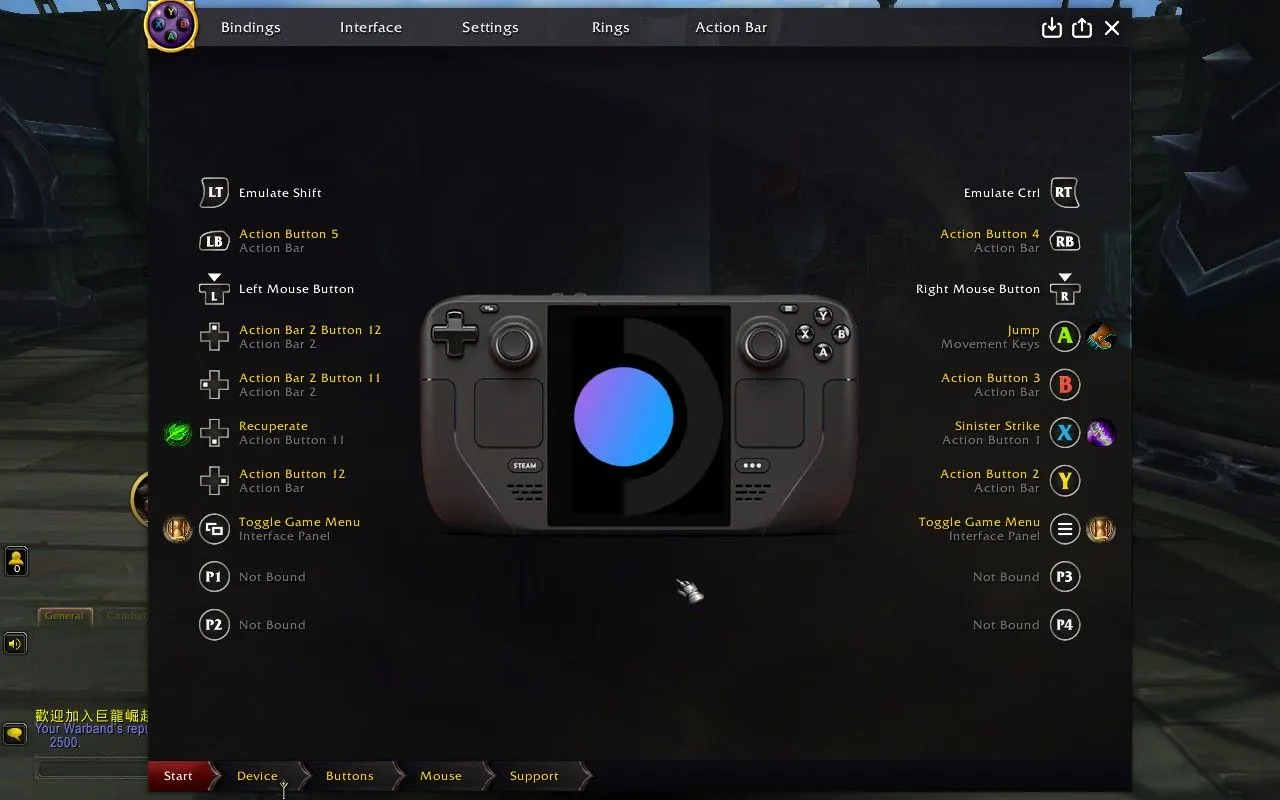 Giao diện cấu hình ConsolePort ngay trong game World of Warcraft
Giao diện cấu hình ConsolePort ngay trong game World of Warcraft
Nếu gặp sự cố khi chạy Battle.net, hãy đảm bảo bạn đã tải xuống GE-Proton. Để làm điều này, hãy tải ứng dụng ProtonUp-Qt từ cửa hàng Discover, tải xuống phiên bản GE-Proton mới nhất và khởi động lại Steam Deck của bạn. Sau đó, tìm Battle.net trong thư viện Steam của bạn, chọn Properties (Thuộc tính) và buộc nó chạy ở chế độ tương thích với GE-Proton mới nhất.
Từ đây, bạn có thể tự mình khám phá thế giới rộng lớn của Azeroth. Chúc bạn có những cuộc đột kích vui vẻ!
Kết Luận
Việc chơi World of Warcraft trên Steam Deck không còn là điều xa vời nhờ các công cụ mạnh mẽ như NonSteamLaunchers, CurseForge và addon ConsolePort. Dù quá trình thiết lập ban đầu có thể đòi hỏi một chút kiên nhẫn và các thao tác trong môi trường Desktop Mode của SteamOS, nhưng kết quả cuối cùng là một trải nghiệm MMORPG mượt mà, tiện lợi ngay trên thiết bị cầm tay của bạn. Khả năng tùy biến tay cầm với ConsolePort mang lại cảm giác chơi game console quen thuộc, giúp bạn dễ dàng hòa mình vào thế giới Azeroth mọi lúc mọi nơi.
Nếu bạn là một fan hâm mộ WoW hoặc đơn giản là muốn khám phá thêm tiềm năng của Steam Deck, đừng ngần ngại thử nghiệm hướng dẫn này. Hãy chia sẻ trải nghiệm của bạn dưới phần bình luận và cùng nhau khám phá thêm nhiều mẹo hay về công nghệ gaming trên tinnhanhcongnghe.com!